整个会议设置分为三个步骤:
1、基本设置:设置微会议基本信息,如报名时间、签到时间、会议时间、会议内容及会议议程;
2、报名设置:设置会议报名需要填写的资料,如联系人、联系方式、公司名称等;
3、嘉宾设置:主要设置特邀嘉宾信息。
下面小编就详细介绍这三步的具体操作设置。
1、基本设置
点击【微会议】模块进入【我的会议】界面新增一条微会议内容。如下图:
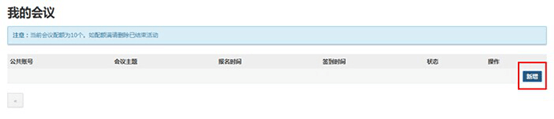
在【我的会议】界面点击【新增】新增一个微会议,进入微会议【基础设置】界面。根据提示填写各项基本信息,左侧有各项信息设置显示效果图,如下图:
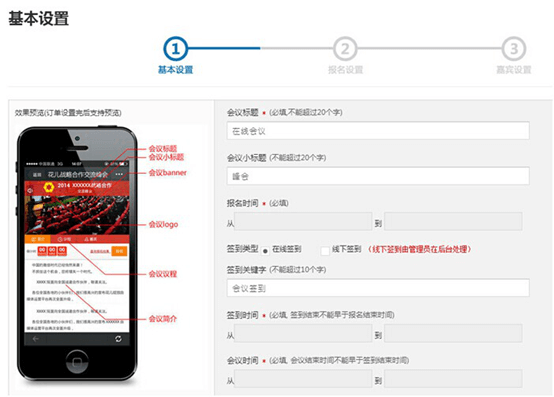
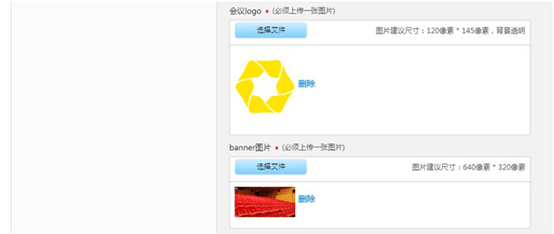
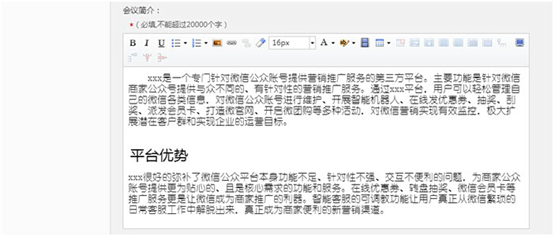
会 议 标 题:填写会议的大标题,例如:2014xxxx战略合作会议;
会议小标题 :填写会议的小标题,例如:交锋论坛会;
报 名 时 间:报名参加会议时间;(必填)
签 到 类 型:会议签到的类型,分为两种可任选其一。
a、在线签到(用户可以直接在微信上面点击签到)
b、线下签到(由管理员在后台帮助处理签到);
签到关键词 :如签到类型是【在线签到】,就需要设置签到关键词。如签到类型是【线下签到】,则不需要设置关键词;
签 到 时 间:会议签到的时间,注:签到结束时间不能早于报名的时间;
会 议 时 间:选择会议时间,注:会议结束时间不能早于签到时间;
会议logo图:上传一张会议logo图片,可以是公司logo图片。规格:120*145像素,背景色透明。
Banner 图片:上传一张会议banner图片,可以是会场图片。规格:640*320像素;
会 议 简 介:会议整体的介绍,让报名参与人员基本了解会议内容,对会议有一个初步了解;注:字数不能超过2000字。
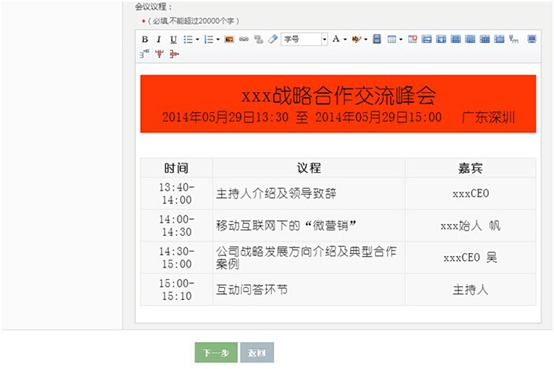
会议议程:填写会议主要内容,包括整个会议流程。如上图示例;
填写好会议【基础设置】后,点击【下一步】进入【报名设置】界面。设置报名时所需要填写的信息内容。
2、报名设置
报名设置主要设置报名参加会议人员的信息,例如:联系人、联系电话、公司职务、公司名称、公司地址等信息。如下图:
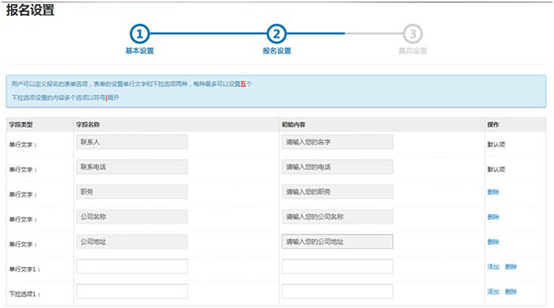
3、嘉宾设置
嘉宾设置主要是设置会议特邀嘉宾。如下图:
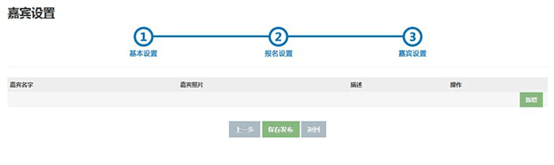
点击【新增】进入新增嘉宾界面,填写嘉宾详细信息。如下图:
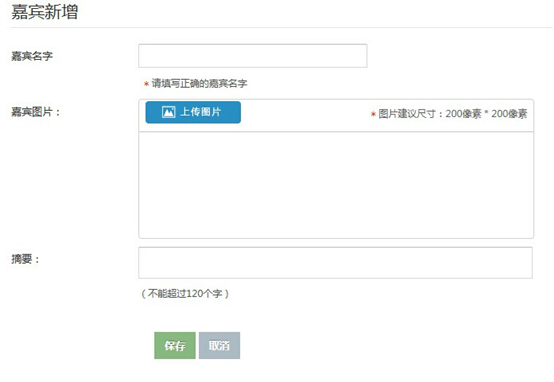
嘉宾名字:特邀嘉宾名字;
嘉宾图片:上传嘉宾的照片或头像,规格:200*200像素;
摘 要:可以填写嘉宾的详细介绍。
设置好以上信息后,点击【保存】。我们会看到两个链接,分别是会议页面、会议签到链接,如下图:

会议创建后,怎样让粉丝参与会议呢?
我们可以通过添加外链的方式,让您的粉丝触发这个活动。如:您可以将链接放在自定义菜单、微官网外链设置里触发,或者创建一个会议图文素材(包含链接),通过关键词触发这个会议活动。只要有添加外链方式访问的地方,都能添加微会议活动。如需将会议活动群发,可以去公众平台新建一个图文素材,把会议页面链接放到公众平台的原文链接里面。您的粉丝通过点击【阅读原文】就能够直接跳转到我们设置的微会议页面,在规定的报名时间内可以直接点击【报名】,填写设置好的报名信息后就可参加会议。如下图:
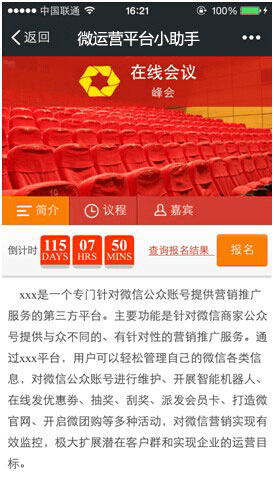

完成报名后,参加会议前,我们需要会议签到。签到可以通过签到关键词触发会议签到,也可以通过商家设置的链接直接访问进行签到。下面详细讲解下签到的两种方式:
1、在线签到:用户向微信公众平台发送关键词,触发签到图文,进行签到;如下图:
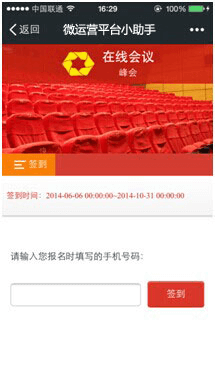
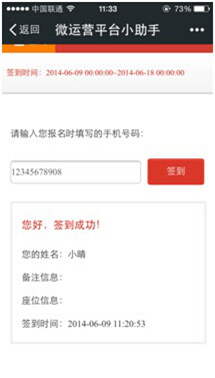
2、线下签到:线下签到由管理员在后台处理;如下图:
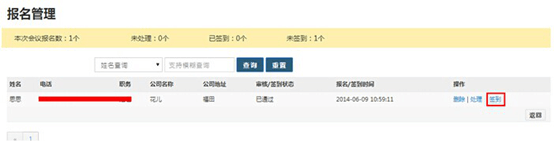
签到成功后在后台显示如下图:
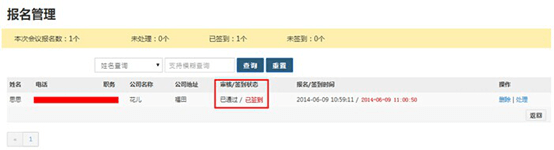
微会议的功能以及设置小编就介绍到这里啦。大家都赶紧去动手设置一个吧!